宏碁电脑死机了怎么强制关机?操作方法是什么?
- 家电知识
- 2025-04-02 10:21:02
- 13
在使用电脑过程中,难免会碰到死机的状况,宏碁电脑也不例外。当您的宏碁电脑出现死机,无法正常响应时,掌握正确的强制关机方法至关重要。下面,我将详细指导您如何在宏碁电脑死机时进行强制关机,以及介绍一些预防死机和维护电脑的实用建议。
一、为什么要了解宏碁电脑的强制关机操作?
当您的宏碁电脑因为软件故障、系统错误或是硬件不足等原因发生死机时,系统可能无法响应您的任何输入,包括鼠标点击和键盘命令。这时,为了保护您的数据不受损坏,并防止潜在的硬件故障,您需要知道如何安全地进行强制关机。
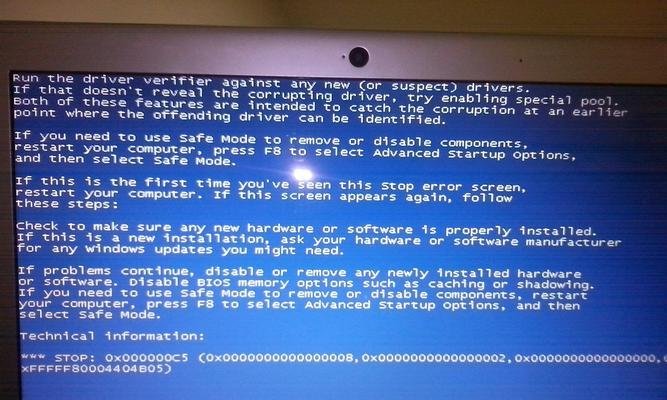
二、宏碁电脑死机时的正确强制关机方法
1.尝试常规关机
在进行强制关机之前,建议先尝试常规关机方法。按下`Alt+F4`快捷键(如果鼠标能动)或者点击屏幕左下角的开始菜单,并选择“电源”按钮,然后选择“关机”。
2.使用组合键强制关机
如果常规方法无效,您可以通过以下组合键强制关机:
长按`电源键`35秒来尝试强制关闭电脑。
如果上述操作无法实现,尝试按下`Ctrl+Alt+Delete`键打开任务管理器,选择“关机”或“重启”。
3.对于笔记本电脑
对于宏碁笔记本电脑,如果以上步骤都无法关机,您还可以尝试:
长时间按住电源键,通常为810秒,直至电脑关闭。
如果电脑配备可拆卸电池,关闭电脑后可以断开电源适配器,然后拆下电池,等待一段时间后再重新安装电池,并开机检查。

三、强制关机后的注意事项
在执行强制关机后,电脑可能会提示您在下次启动时运行磁盘检查或系统修复。请按照提示操作,如有必要,进行必要的系统维护。

四、如何预防死机
1.定期更新系统和驱动程序:保持操作系统和所有驱动程序是最新版本,以修复已知的漏洞和问题。
2.清理启动项:避免不必要的程序自动启动,减少对系统资源的占用。
3.使用杀毒软件:安装可靠的杀毒软件,并定期进行全盘扫描,防范病毒和恶意软件。
4.减少后台运行程序:通过任务管理器结束不必要的后台进程。
5.避免过热:确保电脑的散热口没有灰尘堵塞,并避免长时间在高温环境中使用电脑。
6.扩展内存或升级硬件:如果经常遇到资源不足的情况,考虑升级内存RAM或更换更快的SSD硬盘。
五、深入理解电脑死机的可能原因
了解电脑死机的原因有助于预防未来类似问题的发生。死机可能是以下原因导致的:
系统文件损坏
驱动程序冲突或不兼容
硬件故障,如内存条、硬盘问题
过多的后台程序或插件占用大量内存和CPU资源
病毒或恶意软件感染
六、结语
通过遵循本文的指导,您可以有效处理宏碁电脑死机问题,并采取适当措施预防未来出现类似情况。强制关机是为了应对紧急情况的一种手段,但预防和正确操作电脑同样重要。希望今天的分享能帮助您更加自如地控制您的宏碁电脑,保持其良好的工作状态。
版权声明:本文内容由互联网用户自发贡献,该文观点仅代表作者本人。本站仅提供信息存储空间服务,不拥有所有权,不承担相关法律责任。如发现本站有涉嫌抄袭侵权/违法违规的内容, 请发送邮件至 3561739510@qq.com 举报,一经查实,本站将立刻删除。!
本文链接:https://www.q-mail.cn/article-7925-1.html







